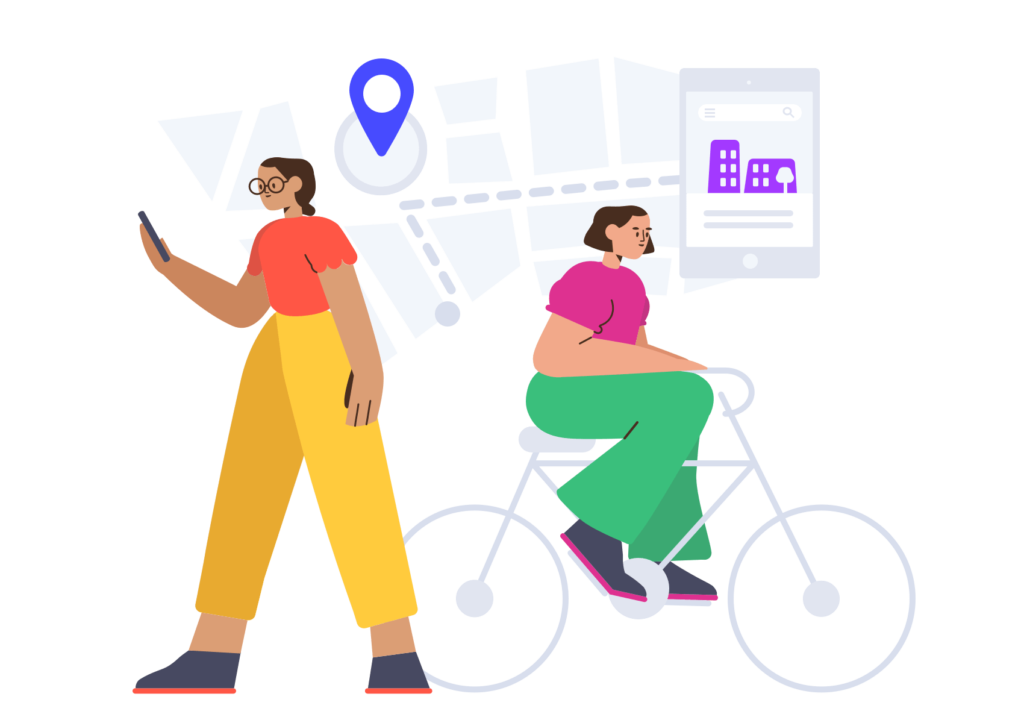
Discordin sovelluksessa on paljon ominaisuuksia, ja yksi niistä antaa sinun kutsua palvelimellesi botteja, kuten kyselybotin.
Kuitenkin, kutsuvat robotit Discord-palvelimellesi ei voida tehdä itse sovelluksessa.
Sinun on tehtävä se kautta top.gg, verkkosivusto, jolla on laaja luettelo Discord-boteista.
Tämä johtuu siitä, että poll-komento ei ole sovelluksen sisäinen ominaisuus.
Tässä artikkelissa opit tekemään kyselyn epäsopusta kahdessa helpossa vaiheessa (vaihe #1 ja vaihe #2) sekä 5 lisävaihetta (vaihe #3 – vaihe #7).
Sen loppuun mennessä sinun pitäisi pystyä helposti luomaan kyselyitä Discord-palvelimellesi.
Kuinka tehdä kysely Discordissa
Voit tehdä kyselyn Discordissa kutsumalla yksinkertaisen kyselybotin palvelimellesi top.gg:n kautta ja käyttämällä /poll-kyselyä.
Vaihtoehtoisesti, jos haluat tehdä kyselyn palvelimesi kautta, sinun on luotava Webhook ja liitettävä sen URL-osoite Discohookiin.
Jotta voit kutsua botteja palvelimellesi, sinulla on kuitenkin oltava ”hallintapalvelin” -oikeus.
Jos sinulla ei ole tätä lupaa, et voi kutsua siihen botteja.
Jos olet palvelimen omistaja, sinulla on automaattisesti lupa.
Toisaalta, jos olet palvelimen jäsen, sinun on pyydettävä järjestelmänvalvojaa antamaan sinulle tämä lupa.
Alla on vaiheittaiset ohjeet siitä, kuinka voit tehdä kyselyn Discordissa.
Jos aiot tehdä kyselyn yhden komennon kautta, voit seurata vaiheita 1 ja 2.
Vaihe 3 – 7 ovat vain lisävaiheita, jos haluat tehdä kyselyn palvelimesi kautta (ilman komentoa).
- Kutsu Simple Poll Bot
- Käytä /poll tehdäksesi kyselyn
- Luo Webhook ja kopioi sen URL-osoite
- Siirry osoitteeseen discohook.org ja liitä URL-osoite
- Napsauta ”Tyhjennä kaikki” > ”Lisää upotus” > Täytä kysely > Lähetä
- Lisää hymiöitä, jotta ihmiset voivat reagoida
- Muokkaa kanavasi käyttöoikeuksia
1. Kutsu Simple Poll -botti
Ensimmäinen askel on kutsu Simple Poll -botti palvelimellesi.
Botti ottaa käyttöön komennon ”/poll” palvelimellasi, jota voidaan käyttää kyselyjen luomiseen.
Discordissa ei ole tätä komentoa, joten sinun on kutsuttava botti, jos haluat käyttää sitä.
Näin voit kutsua Simple Poll -botin palvelimellesi:
- Siirry kohtaan Yksinkertainen Poll-botti päällä.gg.
- Napsauta ”kutsu” kutsuaksesi botin Discord-palvelimellesi.
- Tarkista kaikki käyttöoikeudet ja napsauta ”Valtuuta”.
- Täytä ”En ole robotti” CAPTCHA.
Kun olet kutsunut Simple Poll -botin palvelimellesi, voit nähdä tämän tervetuloviestin ”Kaikki tervetuloa Simple Poll!”.
Voit kutsua botteja palvelimellesi vain, jos sinulla on palvelimen hallintaoikeus.
Joten jos sinulla ei ole tätä lupaa, sinun on pyydettävä palvelimen omistajaa tekemään se.
2. Käytä /poll tehdäksesi kyselyn
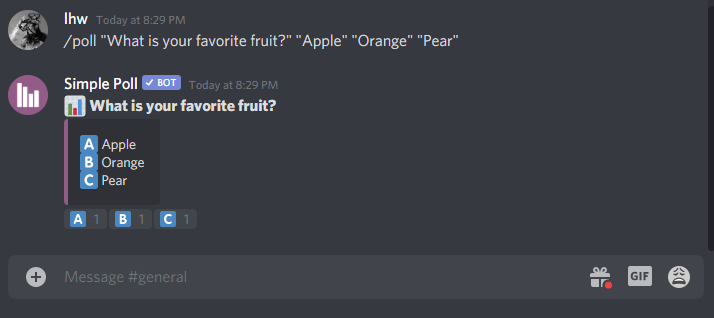
Kun olet kutsunut Simple Poll -botin palvelimellesi, voit nyt tehdä kyselyitä yksinkertaisella komennolla.
Äänestykset voidaan nyt tehdä käyttämällä komento ”/poll”.
Tässä on esimerkki komentoriviltä, jota voit käyttää:
/poll ”Kysymyksesi” ”Vaihtoehto 1” ”Vaihtoehto 2” ”Vaihtoehto 3”
Ensinnäkin sinun on käynnistettävä komento käyttämällä /poll.
Kirjoita sitten kyselyn kysymys heti käskyn jälkeen lainausmerkeillä.
Kirjoita lopuksi vaihtoehdot, jotka haluat asettaa kyselyllesi lainausmerkkeihin.
Tässä on esimerkki täytetystä komentorivistä:
/kysely ”Mikä on suosikkihedelmäsi?” ”omena” ”appelsiini” ”päärynä”
Ensimmäisen lainausmerkin sisällä olevan kyselyn on oltava kyselyn kysymys.
Kaikki sen jälkeen lainausmerkeissä olevat sanat ovat kyselyn vaihtoehtoja.
Kun olet lähettänyt komentorivin, kysely lähetetään ja ihmiset voivat reagoida aakkosemojien kautta.
Esimerkiksi ”Apple” on ”A”-emoji, ”Orange” on ”B”-emoji ja ”Pear” on ”C”-emoji.
Onnittelut – olet tehnyt kyselyn Discordissa onnistuneesti!
Valitettavasti, jos käytät tätä komentoriviä, sinä ei pysty muokkaa kyselyn reaktiohymiöitä.
Jos haluat muokata kyselyn reaktiohymiöitä, sinun on noudatettava vaihetta 3 vaiheeseen 7.
3. Luo Webhook ja kopioi sen URL-osoite
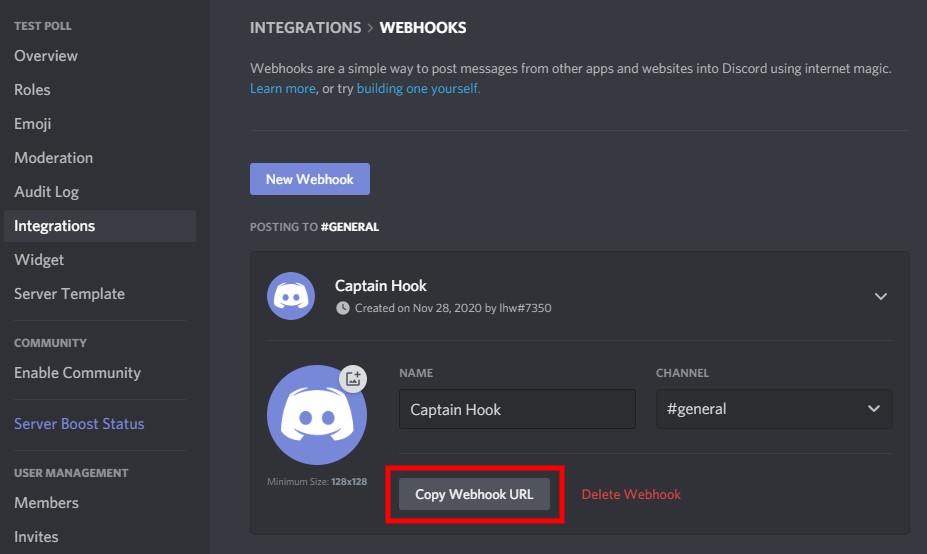
Vaiheet 3–7 ovat valinnaisia vaiheita.
Käytä vaiheita 3–7, jos haluat luoda kyselyn kolmannen osapuolen verkkosivuston kautta ja muokata reaktiohymiöitä.
Vaiheet 3–7 opastaa sinua, kuinka voit tehdä kyselyitä palvelimesi kautta.
Jos haluat muokata kyselysi reaktiohymiöitä, tämä opas on sinua varten.
Kuitenkin, jos et halua muokkaa reaktiohymiöitä, voit ohittaa nämä vaiheet ja käyttää vaiheita 1 ja 2 kyselyjen tekemiseen.
Jotta voit luoda kyselyn ulkoisesti, sinun on luotava Webhook ja kopioitava sen URL-osoite.
Näin voit tehdä sen luo Webhook:
- Mene palvelimellesi.
- Napsauta palvelimesi nimeä näytön vasemmassa yläkulmassa.
- Napsauta ”Palvelinasetukset”.
- Valitse vasemmasta navigointipalkista ”Integraatiot”.
- Valitse ”Integraatiot” -kohdasta ”Näytä Webhooks”.
- Napsauta ”Uusi Webhook”.
- Nimeä Webhook palvelimesi nimeksi, valitse kanava, jolle haluat lähettää kyselyt, ja lataa profiilikuva (valinnainen).
- Napsauta ”Kopioi” kopioidaksesi Webhookin URL-osoite ja napsauta ”Tallenna”.
Nyt kun sinulla on Webhook-URL-osoite, yhdistät sen a kolmannen osapuolen sovellus/verkkosivusto ja lähettää sieltä viestejä.
4. Siirry osoitteeseen discohook.org ja liitä URL-osoite
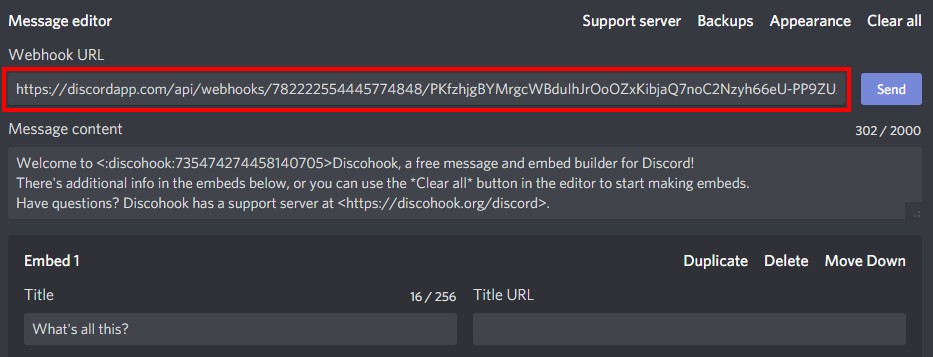
Liitä ja lähetä Webhook-URL-osoitteesi osoitteessa discohook.org.
Seuraava, mene osoitteeseen discohook.org ja liitä Webhook-URL-osoite.
Discohook on työkalu, jonka avulla voit lähettää viestejä ja upottaa Discord-palvelimellesi.
Sen avulla voit lähettää viestejä ”sokeasti” ilman varsinaista Discord-sovellusta.
Kun olet verkkosivustolla, näet joukon kenttiä ja tekstiä.
Mutta älä huoli, sinun on vain käytettävä jotkin kentät, eivätkä kaikki.
Näin voit yhdistää Webhook-URL-osoitteesi Discohookiin:
- Mene discohook.org.
- Liitä Webhook-URL-osoite (jonka kopioit edellisestä vaiheesta) kohtaan ”Webhook URL”.
- Napsauta ”Lähetä” yhdistääksesi Webhook-URL-osoitteesi Discohookiin.
Kun olet lähettänyt Webhook-URL-osoitteesi, palaa Discord-palvelimellesi.
Näet pitkän viestin, joka opastaa sinua Discohook-työkalun toiminnassa.
Siitä tulee myös Discord-palvelimesi nimi ja profiilikuva.
Seuraavassa vaiheessa opit tekemään kyselyn Discohookilla.
5. Napsauta ”Tyhjennä kaikki” > ”Lisää upotus” > Täytä kysely > Lähetä
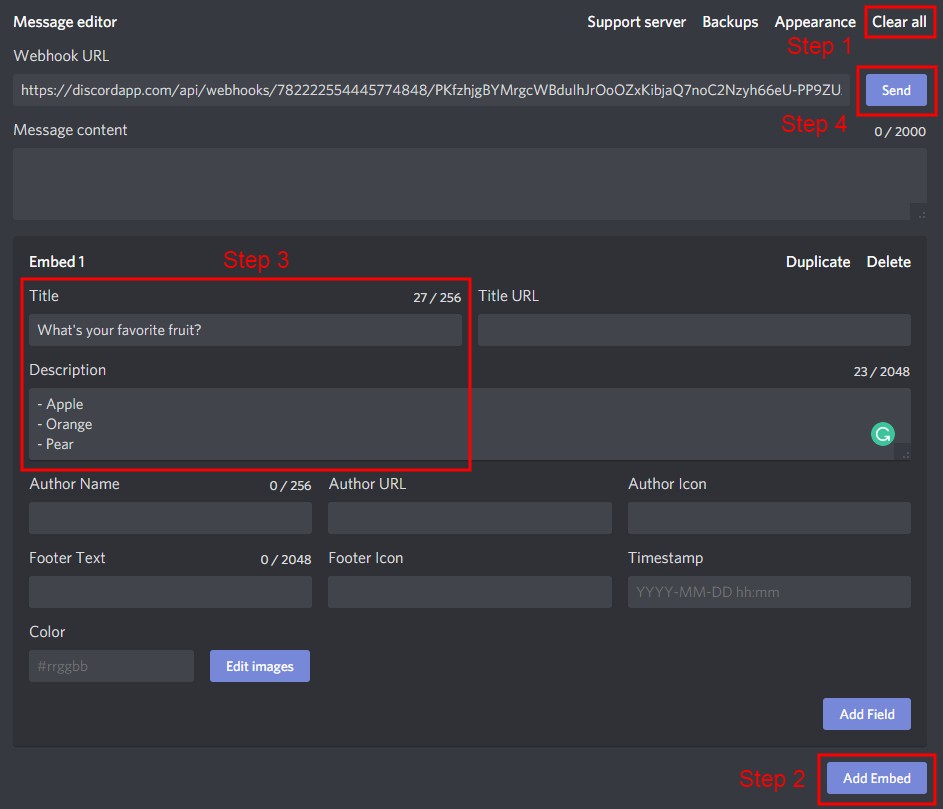
Tyhjennä kaikki > Lisää upotus > Täytä otsikko- ja kuvauskentät > Lähetä.
Nyt kun olet yhdistänyt Webhook-URL-osoitteesi Discohookiin, voit lähettää viestejä palvelimellesi Viestin sisältö -kohdan kautta.
Voit myös tehdä kyselyn käyttämällä upotuslomaketta ja täyttämällä siihen tarvittavat kentät.
Näin voit tehdä kyselyn Discohookilla:
- Napsauta ”Tyhjennä kaikki” tyhjentääksesi kaikki kentät.
- Napsauta ”Lisää upotus”.
- Lisää kyselysi kysymys Otsikko-kenttään.
- Lisää Kuvaus-kenttään kyselysi asetukset (yksi kullekin riville).
- Voit myös muuttaa upotuksen väriä palvelimellesi sopivaksi Väri-kentässä.
- Napsauta ”Lähetä” lähettääksesi kyselyn Discord-palvelimellesi.
Kun olet lähettänyt kyselyn, palaa Discord-palvelimellesi ja sinun pitäisi pystyä näkemään se siellä.
Onnittelut – olet onnistuneesti tehnyt kyselyn Discordista Webhook + Discohook -palvelun kautta.
Seuraavassa vaiheessa opit, kuinka voit lisätä hymiöitä, jotta ihmiset reagoivat.
6. Lisää hymiöitä, jotta ihmiset voivat reagoida
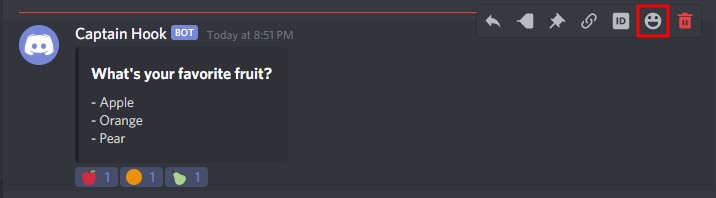
Napauta hymiötä lisätäksesi reaktioita kyselyysi.
Nyt kun olet lähettänyt kyselyn Discohookin kautta, sinun on tehtävä se lisää emojit jotta ihmiset reagoisivat.
Jos käytät vaiheita 1–2, et voi muokata hymiöitä.
Koska kuitenkin käytät Webhook + Discohook -toimintoa (vaiheet 3–7), voit lisätä kyselyysi reaktioemojit.
Jotta voit tehdä sen, napauta hymiö-emojia ja lisää emojit kyselyysi.
Näin voit lisätä hymiöitä, jotta ihmiset voivat reagoida:
- Vie osoitin kyselyn päälle.
- Klikkaa kyselysi yläosassa hymiöhymiötä.
- Valitse emojit, jotka haluat lisätä (peräkkäin) kyselyyn.
Lisäämäsi emojit ei voi siirtää ympäriinsä.
Siksi sinun on varmistettava, että emojit on lisätty järjestyksessä kyselysi vaihtoehtojen perusteella.
Seuraavassa vaiheessa opit muokkaamaan kanavasi käyttöoikeuksia.
7. Muokkaa kanavasi käyttöoikeuksia
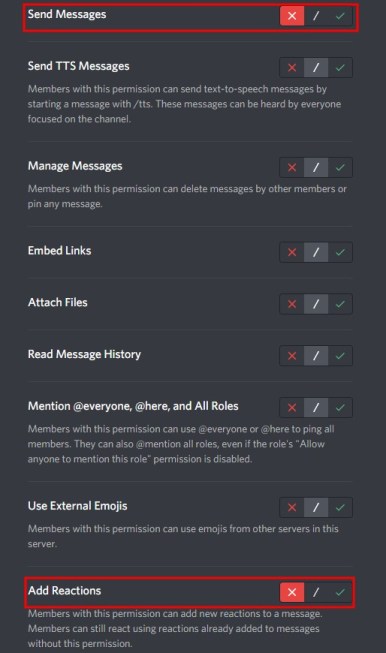
Napsauta kanavaasi hiiren kakkospainikkeella > Muokkaa kanavaa > Luvat > yliviivaa ”Lähetä viestejä” ja ”Lisää reaktioita” > Tallenna muutokset.
Discord-palvelimella on aina joku, joka yrittää lisätä ylimääräisiä hymiöitä kyselyysi.
Tämän estämiseksi sinun on muokata kanavasi käyttöoikeuksia.
Muuten kanavan jäsenet voivat vapaasti lisätä emojeita ja pilata kyselysi.
Tehdään joitakin muutoksia Discord-palvelimeesi.
Näin voit tehdä sen estää jäseniä lisäämästä hymiöitä kyselyysi:
- Napsauta vasemmanpuoleisessa navigointipalkissa kanavaasi hiiren kakkospainikkeella (esim. #yleinen).
- Napsauta ”Muokkaa kanavaa”.
- Napsauta vasemmassa navigointipalkissa ”Luvat”.
- Rajaa ”Tekstiluvat” -kohdassa ”Lähetä viestit” ja ”Lisää reaktioita”.
- Napsauta ”Tallenna muutokset”.
Yliviivaamalla ”Lisää reaktioita” varmistat, että ihmiset eivät voi lisätä reaktioemojia kyselyihisi.
Koska he eivät voi lisätä reaktioita kyselyihin, he ovat voi vain reagoida siihen.
Olet onnistuneesti oppinut käyttämään Webhookia + Discohookia kyselyjen tekemiseen palvelimellasi!
Johtopäätös
Tämä päättää ”Miten tehdä kyselyn Discordissa” -opetusohjelman.
Äänestykset ovat välttämättömiä lisää sitoutumista Discord-palvelimellasi.
Loppujen lopuksi, jos olet palvelimen omistaja, haluat varmistaa, että se on aktiivinen.
Jatkossa voit käyttää Discohookia kyselyjen lähettämiseen palvelimellesi ”sokeasti” käyttämällä vaiheet 3–7.
Toisin sanoen, sinun ei tarvitse käyttää /poll-komentoa palvelimellasi vaiheista 1–2.